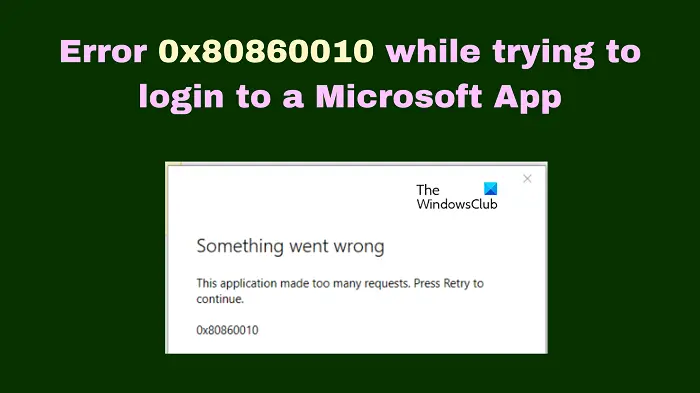Boutique Microsoft est le magasin principal pour le téléchargement et l’installation de produits logiciels Microsoft. Parfois, les applications téléchargées via le Microsoft Store affichent des problèmes. Un de ces problèmes est de rencontrer une erreur 0x80860010 tout en essayant de télécharger, d’installer ou de mettre à jour une application via le Microsoft Store. Si vous rencontrez cette erreur sur votre système, veuillez lire cet article pour les résolutions.
Correction de l’erreur 0x80860010 lors de la tentative de connexion à une application Microsoft
Le problème peut être dû à un cache Microsoft Store corrompu ou à des problèmes avec le compte d’utilisateur. Il est accompagné d’un message d’erreur Cette application a fait trop de demandes, appuyez sur Réessayer pour continuer. Essayez les solutions suivantes dans l’ordre pour résoudre le problème de la discussion.
- Réinitialiser le cache du Microsoft Store
- Exécutez le dépanneur des applications du Windows Store
- Créer un nouveau compte utilisateur
- Réparer l’application ou le Microsoft Store
- Téléchargez et installez l’application depuis le site Web du fabricant
1]Réinitialiser le cache du Microsoft Store
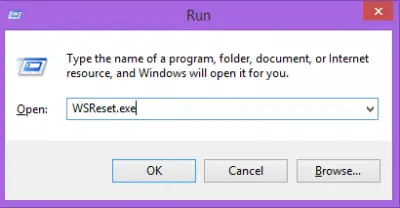
Si les fichiers de cache associés au Microsoft Store sont corrompus, vous pouvez rencontrer le erreur 0x80860010 tout en essayant de télécharger et d’installer des applications à l’aide du Microsoft Store. Dans ce cas, la réinitialisation du cache du Microsoft Store peut résoudre le problème dans la discussion. La procédure est la suivante.
- Presse Gagner + R pour ouvrir le Cours la fenêtre.
- Dans le Cours fenêtre, tapez la commande WSRESET.EXE et frappe Entrer pour réinitialiser le Boutique Microsoft.
- Redémarrez votre système et essayez à nouveau de télécharger, d’installer ou de mettre à jour l’application.
2]Exécutez l’outil de dépannage des applications du Windows Store
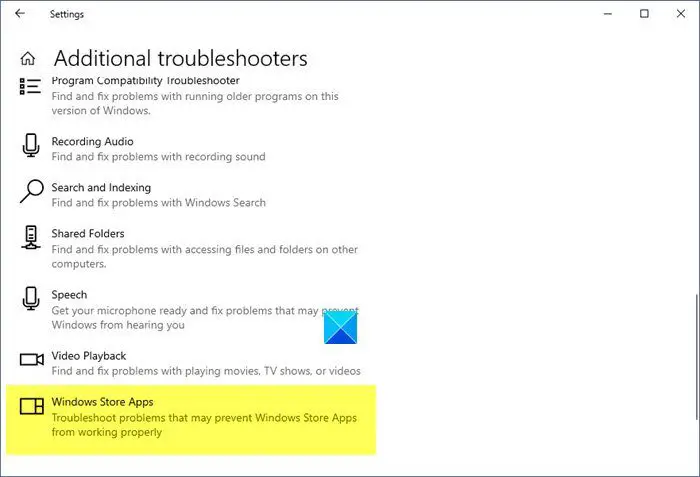
L’outil de dépannage des applications du Windows Store est un excellent outil pour vérifier les problèmes liés aux applications téléchargées depuis le Microsoft Store. Il vérifie également les problèmes avec le Microsoft Store lui-même. La procédure pour exécuter le Outil de dépannage du Windows Store est comme suit.
- Faites un clic droit sur le Début bouton et sélectionnez Paramètres du menu.
- Aller à Système >> Dépannage >> Autres dépanneurs.
- Faites défiler jusqu’à Outil de dépannage des applications du Windows Store qui serait tout en bas de la liste.
- Cliquer sur Cours lui correspondant.
- Une fois que le dépanneur a fait son travail, veuillez redémarrer votre ordinateur.
- Vérifiez si cela a résolu le problème dans la discussion.
3]Créer un nouveau compte utilisateur
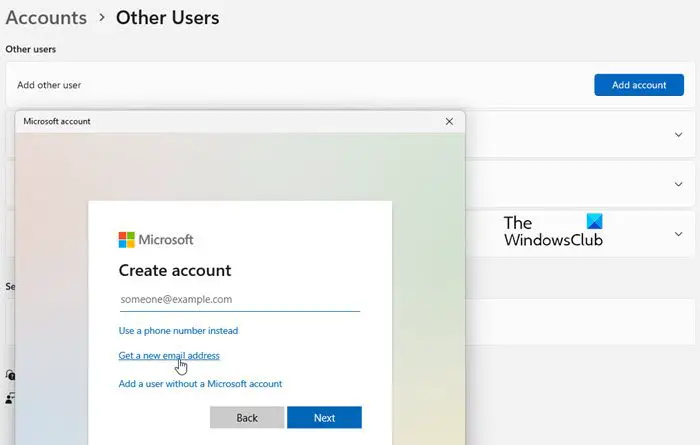
Si les 2 solutions mentionnées ci-dessus n’ont pas résolu le problème dans la discussion, vous pouvez envisager de créer un nouveau compte utilisateur. La procédure est la suivante.
- Aller à Paramètres Windows.
- Clique sur le Comptes option sur le panneau de gauche.
- Cliquer sur Autres utilisateurs dans le volet de droite.
- Clique sur le Ajouter un compte bouton. Il faudrait quelques secondes pour charger la page.
- Clique sur le Je n’ai pas les informations de connexion de cette personne lien.
- Saisissez une adresse e-mail valide.
- Clique sur le Suivant bouton.
- Choisissez un mot de passe unique et une fois fait, cliquez sur le Suivant bouton.
- Entrer le Prénom et Nom de famille de la personne et cliquez sur le Suivant bouton.
- Entrez la date de naissance de la personne, choisissez le pays de la personne et cliquez sur le Suivant bouton.
- Résolvez le puzzle qui semble terminer la configuration du compte.
4]Réparer l’application ou le Microsoft Store
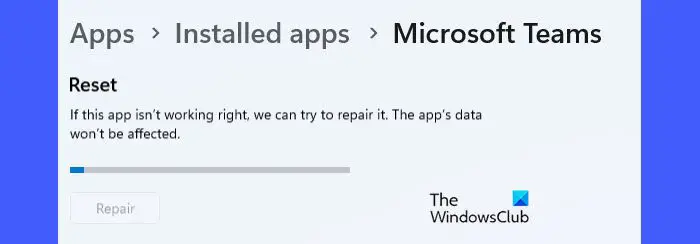
Si le problème survient lors de la tentative de mise à jour d’une application déjà téléchargée sur le système, vous pouvez le réparer. Vous pouvez également envisager de réparer le Boutique Microsoft application elle-même. La procédure est la suivante.
- Faites un clic droit sur le Début bouton et sélectionnez Paramètres du menu.
- Dans le Paramètres fenêtre, allez à Applications >> Applications installées.
- Cliquez sur les trois points associés à l’application.
- Sélectionner Options avancées.
- Faites défiler jusqu’à Réparation et cliquez sur cette option pour réparer l’application.
- Redémarrez votre système.
5]Téléchargez et installez l’application depuis le site Web du fabricant
De nombreuses applications du Microsoft Store sont créées par des fabricants autres que Microsoft. Vous pouvez télécharger ces applications directement à partir des sites Web de leurs fabricants – si elles sont disponibles.
Pourquoi devrais-je télécharger une application depuis le Microsoft Store au lieu du site Web du fabricant ?
Il existe trois raisons de télécharger une application à partir du Microsoft Store au lieu du site Web du fabricant.
- Le Microsoft Store vérifie la présence de virus et de logiciels malveillants dans chaque logiciel afin que vous puissiez être sûr que l’application téléchargée est sécurisée.
- La procédure de téléchargement d’une application depuis le Microsoft Store est rationalisée. Vous pouvez facilement le rechercher sur le magasin en utilisant le mot-clé.
- La mise à jour des applications téléchargées depuis le Microsoft Store est soit trop facile, soit automatique.
À quoi sert le Microsoft Store ?
Microsoft Store est une place de marché en ligne qui vous permet d’acheter des produits Microsoft. Vous pouvez acheter des produits matériels et logiciels sur le Microsoft Store. La boutique vous permet également d’acheter des applications tierces. La plupart des produits Microsoft sont lancés sur le Microsoft Store avant tout autre endroit.